سؤال
المشكلة: كيفية الترقية إلى Windows 10؟
مرحبًا ، لقد كنت أستخدم Windows 7 لسنوات عديدة حتى الآن ، وقررت أن الوقت قد حان للترقية إلى Windows 10. أتذكر أنه تم تقديم ترقية مجانية لنظام التشغيل Windows 10 في عام 2015 - فهل هذا لا يزال ساريًا؟ إذا كانت الإجابة بنعم ، كيف يمكنني التبديل إلى أحدث إصدار؟ المساعدة موضع تقدير كبير.
إجابة محلولة
تم إصدار Windows 10 في 29 يوليو 2015 ، وتم تقديمه كتحديثات مجانية لنظام التشغيل لفترة زمنية محدودة بعد الإصدار. بينما تمكن الكثيرون من استغلال هذه الفرصة لمصلحتهم للوصول إلى التشغيل الأكثر تقدمًا تم إصداره حتى الآن ، تمسك الآخرون بشيء أكثر دراية به - Windows 7 أو Windows 8 أو حتى ويندوز إكس بي.
بينما يتمتع Windows 10 بنصيبه العادل من المشكلات (مثل التحديثات المعطلة وأخطاء الترقية مثل
MACHINE_CHECK_EXCEPTION, 0xC004F074, 0x80131500، وغيرها الكثير) ، فإن استخدام نظام قديم ليس فقط غير عملي ولكنه خطير أيضًا. توقفت Microsoft عن دعم Windows 7 اعتبارًا من 14 يناير 2020 ،[1] مما يعني أن نظام التشغيل لن يتلقى بعد الآن تحديثات الأمان والاستقرار والميزات وغيرها من التحديثات.لهذا السبب ، سيكون الأشخاص الذين يستخدمون نظام التشغيل عرضة للهجمات الإلكترونية ، حيث غالبًا ما يجد المجرمون أخطاءً[2] (المعروفة أيضًا باسم ثغرات البرامج) لاستغلالها ،[3] مما يسمح لهم بالوصول غير المصرح به. وبالتالي ، قد يصاب المستخدمون ببرامج ضارة ، وتُسرق معلوماتهم ، ويفقدون ملفاتهم الشخصية بشكل دائم بسبب الإصابة ببرنامج الفدية. هناك ، تصبح ترقية Windows 10 عملية ضرورية لكل شخص يقدر سلامته وخصوصيته على الإنترنت.
إذن ، كيف يمكنك ترقية Windows 10 في عام 2020؟ كما ذكرنا أعلاه ، كانت ترقية Windows 10 المجانية متاحة عند إصدارها. على الرغم من ادعاء Microsoft أن العرض كان صالحًا فقط لفترة معينة ، إلا أن الشركة لا تزال تسمح للمستخدمين بترقية نظام التشغيل الخاص بهم مجانًا.
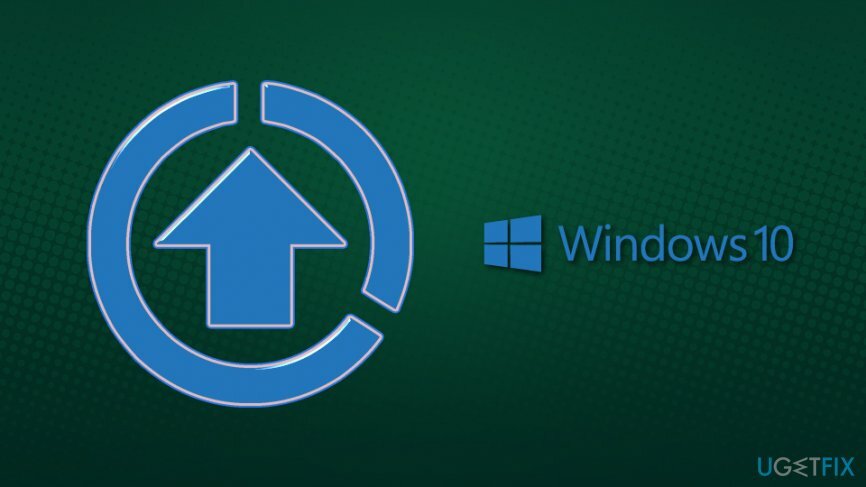
ومع ذلك ، لكي تكون مؤهلاً للحصول على ترقية مجانية لنظام التشغيل Windows 10 ، يحتاج المستخدمون إلى التأكد من أن الإصدار السابق من نظام التشغيل شرعي ، أي أنه غير مقرصن. بينما قد تنجح عملية الترقية ، ستستمر Microsoft في إرسال الرسائل "قد تكون ضحية لتزوير البرامج" حتى تشتري البرنامج. إلى جانب ذلك ، من المعروف أن مثبّتي البرامج المقرصنة هم أحد الأسباب الرئيسية للإصابة بالبرامج الضارة ، لذا فإن الاستمرار في هذه الممارسة يثبطه بشدة خبراء الأمن ومستشارو الصناعة.
يمكنك الترقية إلى Windows 10 ببضع نقرات فقط ، طالما أنك توفر مفتاح الترخيص لنظام التشغيل Windows السابق ، مثل Windows 7 أو Windows 8. إلى جانب ذلك ، يمكنك أيضًا تثبيت نظام تشغيل Windows 10 جديد دون أي مشاكل ، طالما أن لديك مفتاحًا صالحًا لإصدار Windows الأقدم.
ستجد أدناه إرشادات حول كيفية ترقية Windows 10 مجانًا ، ولكن ضع في اعتبارك أن هذه قد لا تعمل الإرشادات في المستقبل ، حيث يمكن لـ Microsoft التوقف عن تقديم الخدمة في أي وقت في مستقبل.
تعمل إرشادات ترقية Windows 10 هذه فقط للمستخدمين المنزليين ، مثل حسابات الأعمال يتم التعامل معها بشكل مختلف تمامًا ، لذلك قد تضطر إلى الاتصال بـ Microsoft إذا كنت مهتمًا بذلك الترقية.
قبل المتابعة للترقية إلى Windows 10
لاستعادة ذروة أداء جهاز الكمبيوتر الخاص بك ، يجب عليك شراء إصدار مرخص من Reimage Reimage برنامج الإصلاح.
قبل أن تبدأ العملية أو الترقية ، نقترح عليك اتخاذ بعض الإجراءات الاحترازية. بادئ ذي بدء ، يجب عليك الاحتفاظ بنسخة احتياطية من جميع الملفات المهمة الموجودة على نظامك ، مثل الصور والموسيقى ومقاطع الفيديو والمستندات والبيانات الأخرى. لاحظ أنه يمكنك الاحتفاظ بملفاتك أثناء الترقية ، وعلى الأرجح لن تحتاج إلى نسخ احتياطية ، ولكن يوصى بدعم البيانات بغض النظر ، في حالة حدوث خطأ ما. ما عليك سوى استخدام جهاز تخزين خارجي ، مثل محرك أقراص USB أو قرص SSD أو قرص DVD ، وانسخ جميع ملفاتك.
شيء آخر يجب عليك فعله قبل متابعة ترقية Windows 10 المجانية ، يجب أن تجد مفتاح ترخيص Windows الخاص بك. مفتاح المنتج هو رمز مكون من 25 رقمًا يمكن العثور عليه في علبة الكمبيوتر / الكمبيوتر المحمول إذا اشتريته مع نظام التشغيل المضمن. أيضًا ، إذا اشتريت نسخة مادية من Windows ، فيجب أن يكون المفتاح موجودًا داخل الصندوق ، لذلك لا داعي للقلق بشأن هذا الأمر. يجب أن يظهر بالشكل التالي: XXXXX-XXXXX-XXXXX-XXXXX-XXXXX. اكتبها ، ويمكنك المتابعة.
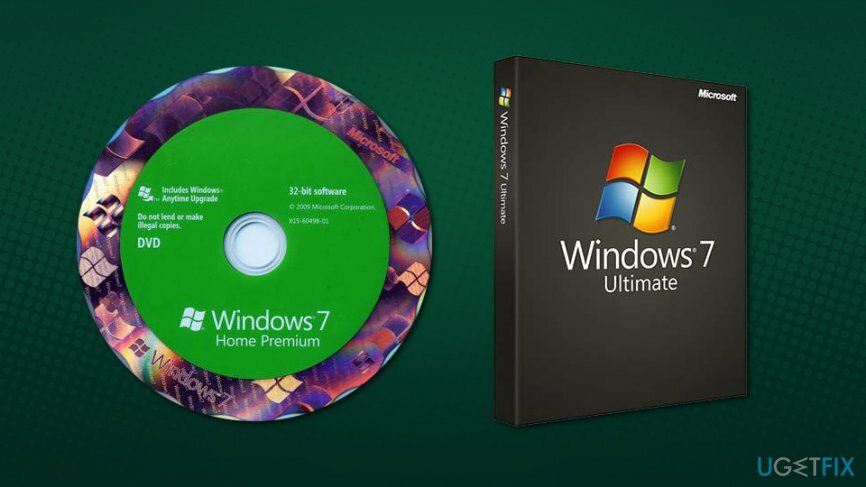
قم بالترقية إلى Windows 10 مجانًا
لاستعادة ذروة أداء جهاز الكمبيوتر الخاص بك ، يجب عليك شراء إصدار مرخص من Reimage Reimage برنامج الإصلاح.
يمكنك تنزيل ملف مثبت Windows 10 على موقع Microsoft الرسمي. انقر نقرًا مزدوجًا فوق MediaCreationTool.exe ، وستبدأ عملية الترقية.
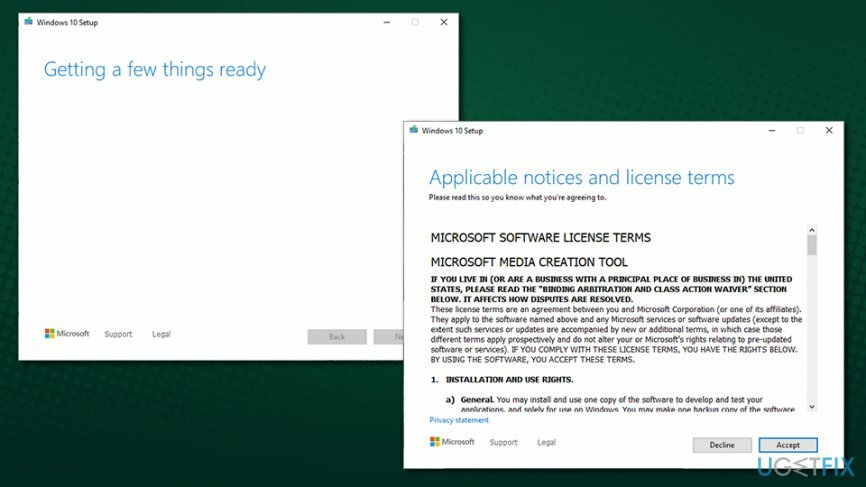
يمكنك الآن النقر فوق قم بترقية هذا الكمبيوتر الآن وتابع التعليمات التي تظهر على الشاشة. بدلاً من ذلك ، يمكنك أيضًا اختيار قم بإنشاء وسائط التثبيت (محرك أقراص فلاش USB أو DVD أو ملف ISO) لجهاز كمبيوتر آخر لتثبيت Windows 10 من البداية. ومع ذلك ، نقترح استخدام الخيار السابق. أثناء التثبيت ، سيتم سؤالك عما إذا كنت تريد الاحتفاظ بملفاتك أو مسح جهاز الكمبيوتر الخاص بك نظيفًا. إذا كنت لا ترغب في الاحتفاظ بملفاتك ، فاختر الخيار الأخير.
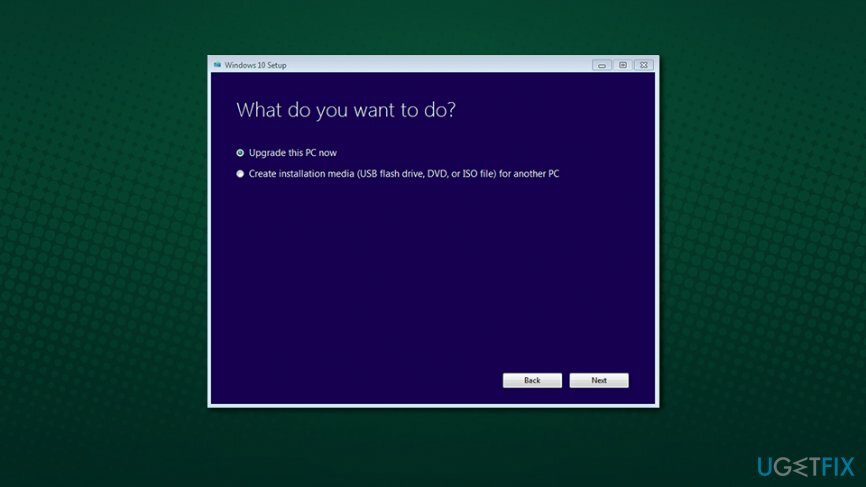
بمجرد تسجيل الدخول إلى نظام Windows 10 الجديد الخاص بك (يجب عليك استخدام بيانات اعتماد حساب Microsoft الخاص بك أو إنشاء واحد إذا لزم الأمر) ، يمكنك الانتقال إلى الإعدادات> التحديث والأمان> التنشيط وتحقق مما إذا تم تطبيق الترخيص بشكل صحيح. يجب أن يذكر ما يلي:
الإصدار: Windows 10
التنشيط: يتم تنشيط Windows بترخيص رقمي مرتبط بحساب Microsoft الخاص بك
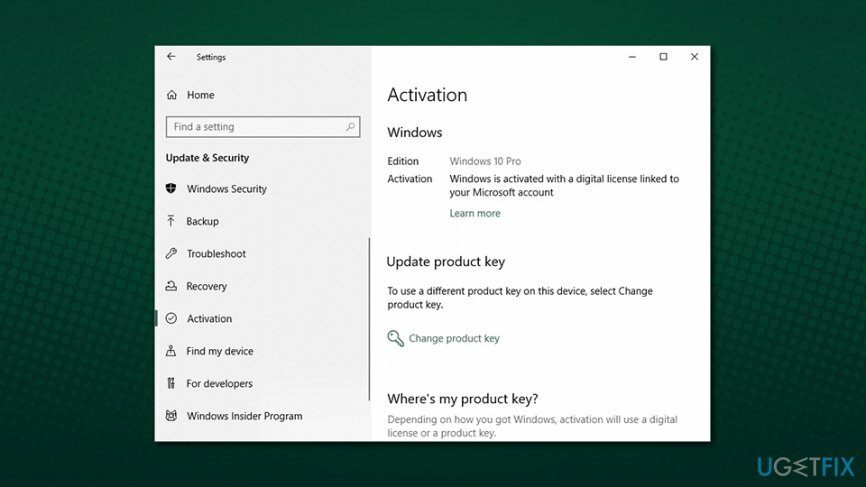
إذا كان بإمكانك رؤية هذه الرسالة ، فهذا يعني أن ترخيصك الرقمي كان متصلاً بحساب Microsoft ، ولن تحتاج بعد الآن إلى مفتاح التنشيط في حالة رغبتك في ذلك أعد تثبيت نظام التشغيل فى المستقبل.
قم بتحسين نظامك وجعله يعمل بكفاءة أكبر
قم بتحسين نظامك الآن! إذا كنت لا ترغب في فحص جهاز الكمبيوتر الخاص بك يدويًا وتواجه صعوبة في محاولة العثور على المشكلات التي تؤدي إلى إبطائه ، فيمكنك استخدام برنامج التحسين المذكور أدناه. تم اختبار كل هذه الحلول بواسطة فريق ugetfix.com للتأكد من أنها تساعد في تحسين النظام. لتحسين جهاز الكمبيوتر الخاص بك بنقرة واحدة فقط ، حدد إحدى هذه الأدوات:
عرض
افعلها الآن!
تحميلمحسن الكمبيوترسعادة
يضمن
افعلها الآن!
تحميلمحسن الكمبيوترسعادة
يضمن
إذا لم تكن راضيًا عن Reimage وتعتقد أنه فشل في تحسين جهاز الكمبيوتر الخاص بك ، فلا تتردد في الاتصال بنا! من فضلك ، قدم لنا جميع التفاصيل المتعلقة بمشكلتك.
تستخدم عملية الإصلاح الحاصلة على براءة اختراع قاعدة بيانات تضم 25 مليون مكون يمكنها استبدال أي ملف تالف أو مفقود على كمبيوتر المستخدم.
لإصلاح النظام التالف ، يجب عليك شراء الإصدار المرخص من Reimage أداة إزالة البرامج الضارة.

تعد الشبكة الخاصة الافتراضية أمرًا بالغ الأهمية عندما يتعلق الأمر بـ خصوصية المستخدم. لا يمكن استخدام أدوات التتبع عبر الإنترنت مثل ملفات تعريف الارتباط فقط من خلال منصات وسائل التواصل الاجتماعي والمواقع الإلكترونية الأخرى ولكن أيضًا من قِبل مزود خدمة الإنترنت والحكومة. حتى إذا قمت بتطبيق الإعدادات الأكثر أمانًا عبر متصفح الويب الخاص بك ، فلا يزال من الممكن تتبعك عبر التطبيقات المتصلة بالإنترنت. بالإضافة إلى ذلك ، لا تعد المتصفحات التي تركز على الخصوصية مثل Tor خيارًا مثاليًا نظرًا لانخفاض سرعات الاتصال. أفضل حل لخصوصيتك المطلقة هو الوصول إلى الإنترنت الخاص - كن مجهول الهوية وآمن على الإنترنت.
يعد برنامج استعادة البيانات أحد الخيارات التي يمكن أن تساعدك استعادة الملفات الخاصة بك. بمجرد حذف ملف ، لا يتلاشى في فراغ - فهو يظل على نظامك طالما لم تتم كتابة بيانات جديدة فوقه. استعادة البيانات برو هو برنامج استرداد يقوم بالبحث عن نسخ عاملة من الملفات المحذوفة داخل محرك الأقراص الثابتة. باستخدام الأداة ، يمكنك منع فقدان المستندات القيمة والعمل المدرسي والصور الشخصية والملفات الهامة الأخرى.